U盘启动盘知识点.docx
《U盘启动盘知识点.docx》由会员分享,可在线阅读,更多相关《U盘启动盘知识点.docx(18页珍藏版)》请在冰豆网上搜索。
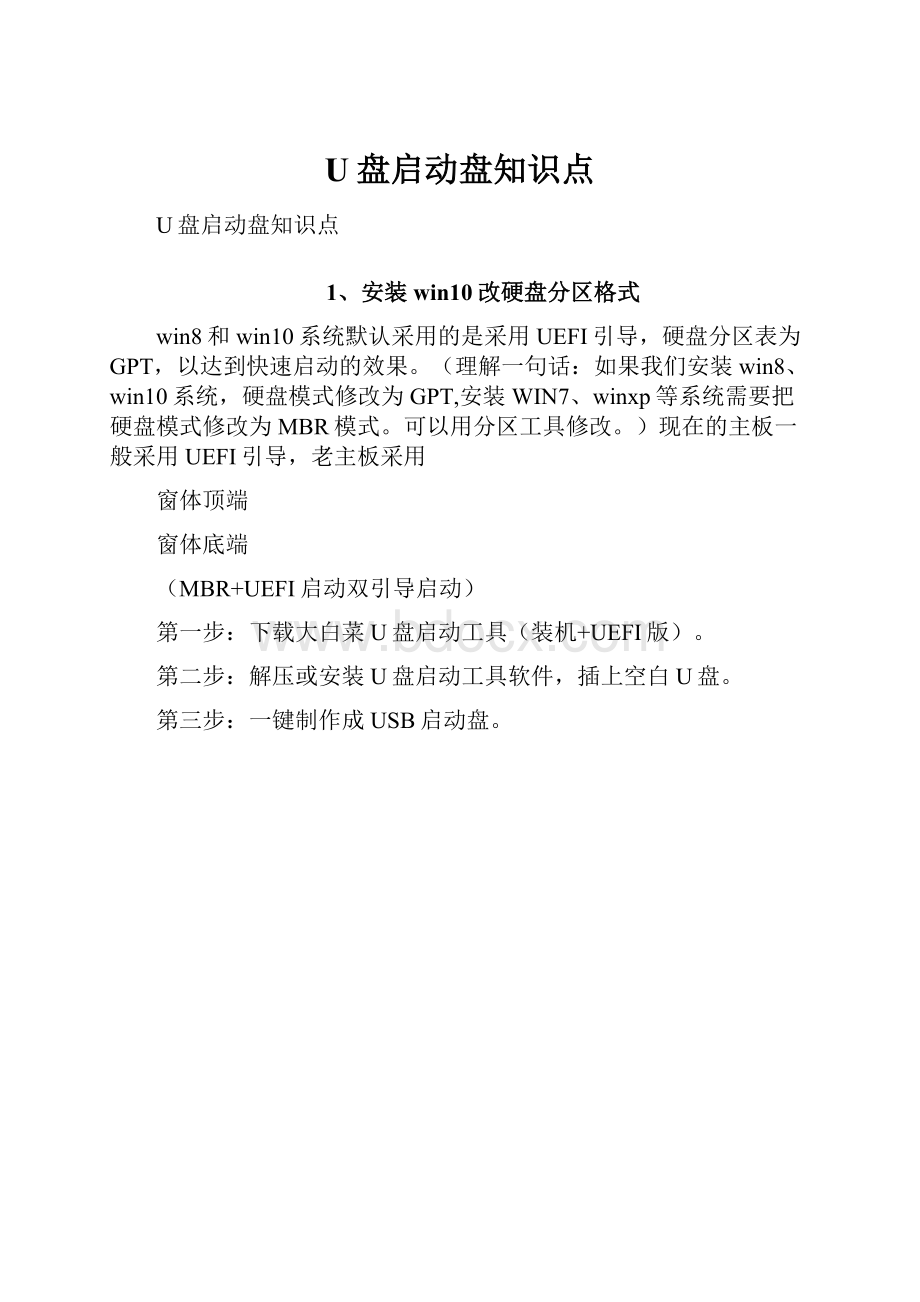
U盘启动盘知识点
U盘启动盘知识点
1、安装win10改硬盘分区格式
win8和win10系统默认采用的是采用UEFI引导,硬盘分区表为GPT,以达到快速启动的效果。
(理解一句话:
如果我们安装win8、win10系统,硬盘模式修改为GPT,安装WIN7、winxp等系统需要把硬盘模式修改为MBR模式。
可以用分区工具修改。
)现在的主板一般采用UEFI引导,老主板采用
窗体顶端
窗体底端
(MBR+UEFI启动双引导启动)
第一步:
下载大白菜U盘启动工具(装机+UEFI版)。
第二步:
解压或安装U盘启动工具软件,插上空白U盘。
第三步:
一键制作成USB启动盘。
第四步:
下载WIN7,WIN8到U盘的GHO文件夹里。
第五步:
重启电脑,带有UEFI启动功能的电脑,不必设置BIOS和第一启动,U盘直接引导进入WIN8PE。
第六步:
运行PE里的“大白菜一键还原”,选择C盘进行还原。
重启,OK
注意:
本UEFI版带普通启动和UEFI启动双功能,也可以按照以下方法,从普通方式启动,普通启动带有很多DOS工具。
=====================================================
普通U盘启动盘制作方法:
主要步骤:
第一步:
制作前的软件、硬件准备
第二步:
用大白菜U盘装系统软件制作启动U盘
第三步:
下载您需要的gho系统文件并复制到U盘中
第四步:
进入BIOS设置U盘启动顺序(此步可略过,可在启动时常按F12,或F9键选择U盘启动)
第五步:
用U盘启动快速安装系统。
============================================================
详细步骤:
第一步:
制作前的软件、硬件准备
1、U盘一个(建议使用1G以上U盘)
2、下载大白菜U盘装系统软件:
大白菜U盘装系统工具下载主页
3、下载您需要安装的ghost系统
第二步:
用大白菜U盘装系统软件作启动盘
1、运行程序之前请尽量关闭杀毒软件和安全类软件(本软件涉及对可移动磁盘的读写操作,部分杀软的误报会导致程序出错!
)下载完成之后Windows XP系统下直接双击运行即可,Windows Vista或Windows7/8系统请右键点以管理员身份运行。
2、插入U盘之后点击
按钮,程序会提示是否继续,确认所选U盘无重要数据后开始制作:
制作过程中不要进行其它操作以免造成制作失败,制作过程中可能会出现短时间的停顿,请耐心等待几秒钟,当提示制作完成时安全删除您的U盘并重新插拔U盘即可完成启动U盘的制作。
第三步:
下载您需要的gho系统文件并复制到U盘中
将您自己下载的GHO文件或GHOST的ISO系统文件复制到U盘“GHO”的文件夹中,如果您只是重装系统盘不需要格式化电脑上的其它分区,也可以把GHO或者ISO放在硬盘系统盘之外的分区中。
第四步:
进入BIOS设置U盘启动顺序
(现在大部份机器都有快捷启动键,这步可以省略,一般启动时常按F12,或F9,便可以选择从USB,U盘启动)
电脑启动时按“del”或“F8”键进入BIOS设置
第五步:
用U盘启动快速安装系统
(第一种方法)进PE用智能装机工具安装
(第二种方法)不进PE安装。
把U盘GHO文件夹中希望默认安装的GHO系统文件重命名为“lmt.gho”。
插入U盘启动后点击“不进PE安装系统GHO到硬盘第一分区”即可进入安装系统状态了:
以上教程之外的第三种方法是原版系统的安装,我们的大白菜启动U盘全面支持WindowsXP和Windows7/8原版系统的安装,详细的安装方法请参看官方关于原版系统安装的图文和视频教程。
自由设首版功能简介:
大白菜自由设首版是目前唯一能让用户,下载站设置自己喜欢的首页的U盘工具,是最快捷方便的U盘安装系统的工具,她适用于多种品牌的U盘,用户反馈均予以各种好评,便捷的操作方式,一键制作启动U盘。
真正是一款人人都会用U盘安装系统的好工具,无需教就会用u盘装xp系统,用u盘安装win7系统;并且支持各种电脑机型及系统。
第一种方法:
(高手或者装机技术员)
解压或者安装软件,运行大白菜U盘工具,进入“个性化设置”==》“网址导航”=》“设成我的主页”=》输入您想要的主页,保存后所制作的U盘工具装的系统,主页就是您的主页了。
第二种方法:
(下载站或者QQ,论坛分享)
如果是下载站,可以将安装文件的第二个“_”后添加您想要预留的网址,重命名完后上传到自己的空间,XX网盘提供网友下载,以后所制作的U盘安装的系统都将自动设置成您预留的首页。
安装文件格式如:
xinbaicai_5.0_@tn=555_666_33.exe等格式,注意其中的"@"代替网址中的"/?
",网址不必带上“http:
//”,如果是自己的网址,可不必带上@后面的参数,正确设置后可以进入“个性设置”==》“网址导航”=》“设成我的主页”,将看到您完整的推广主页。
第三种方法:
(大白菜联盟)
安装程序或者主程序第二个"_"后的编号即是联盟编号,注意填写。
如:
xinbaicai_5.0_880.exe,其中的880就是联盟编号!
编号可到联盟申请()。
(以后用这个主程序制作的U盘启动盘所装的电脑都将自动设成您的主页!
)
注意:
如果原本的GHO文件已经预装上了杀毒软件,本U盘工具判断后将跳过不再设置主页。
自由安装软件方法:
使用大白菜制作的U盘会在U盘中出现一个soft文件夹,将您想要预装的软件或者软件安装包复制到这个文件夹内,安装系统完成后首次进入桌面将只会帮您安装软件,加快您的装机速度,并且不存在其它U盘工具无法删除预装垃圾软件的烦恼。
您的软件最好是静默安装包,安装时将无提示,可以预装各大软件联盟的软件,下载您想要推广的软件,放入soft文件夹内,赚取软件安装费,
如:
软件联盟:
软件联盟:
QQ大联盟:
360有钱联盟:
财神联盟
装机赚钱技术群:
156700544
用QQ扫一扫,加入Q群交流 用微信扫一扫免费抽取U盘
==================================
一天装5台电脑赚5×7元=35元
一个月赚30×35元=900元
一年赚12×900元=10800元(两台Iphone6)
一天装10台电脑赚10×7元=70元
一个月赚30×70元=2100元 (一个人的工资了)
一年赚12×2100元=25200元(五台Iphone6)
积少成多,自动安装,自动赚钱!
==================================
注意:
无关文件请别放在这里,加慢还原速度,并且软件总大小最好不超过100MB,软件越多,还原复制所花时间越长。
您晓得的!
免责声明:
本工具纯属免费共享软件,只供个人研究用,不得修改,不得用于任何商业用途及伤害用户行为,涉及到的法律问题后果自负,软件并无后门,所有软件在安装完系统后都将完全删除。
报告该软件错误!
下载地址
在线下载安装 XX云盘下载 真实下载地址 迅雷高速下载 本地高速下载 霏凡软件站 迅雷高速下载 本地高速下载
∙上
∙2015-03-06联想e420怎样一键还原
∙2015-03-06开机黑屏,进不了系统。
有三行英文,好像让重...
∙2015-03-06windowsxp怎么重装系统,求步骤!
∙2015-03-06华硕笔记本无法重装系统,求教大神
∙2015-03-06下载了win7,要怎样驱动
∙2015-03-06怎么看适合自己的xp系统
合作网站
(联系QQ:
2732604736)
申请友链>>快照或收录不正常暂移至内页,正常后恢复至首页
U盘启动盘 冀ICP备15006258号-1E-mail:
admin@ U盘装系统 网站地图 站长统计
QQ扫一扫
无偿互助群
微信扫一扫
加微信群
Copyright(C)2014U盘启动盘制作工具AllrightReserved.